Расширение файла CBR
CBR — это формат файла, используемый для хранения и просмотра последовательных изображений, обычно комиксов. CBR — это сжатый архив RAR с суффиксом CBR; Файлы CBR поддерживаются Cdisplay и другими программами для чтения комиксов. В файлах CBR страницы комиксов хранятся в формате PNG , JPEG , BMP , TIFF или не анимированных GIF- изображений, причем наиболее часто используются первые два формата.
Структурированное содержание
Страницы комиксов, хранящиеся в файлах CBR, автоматически упорядочиваются и могут просматриваться в одностраничном или двухстраничном режиме. Страницы отсортированы по имени файла изображения.
Открытие CBR файлов
Поскольку CBR — это, по сути, архив RAR, его содержимое можно извлечь с помощью любого инструмента, который позволяет распаковывать файлы RAR. Однако извлеченные изображения могут отображаться не в правильном порядке.
Программы, которые поддерживают CBR расширение файла
В следующем списке перечислены программы, совместимые с файлами CBR, которые разделены на категории 5 в зависимости от операционной системы, в которой они доступны. CBR файлы можно встретить на всех системных платформах, включая мобильные, но нет гарантии, что каждый из них будет должным образом поддерживать такие файлы.
Открытие CBR при помощи архиватора
Если на компьютере нет специализированной программы-читалки комиксов, но есть архиватор, поддерживающий открытие RAR-архивов, с его помощью всегда можно будет распаковать содержимое CBR и в дальнейшем просмотреть извлеченные PNG/JPG/GIF-файлы любым просмотрщиком изображений. Однако при двойном клике по CBR-файлу на экране, скорее всего, отобразится окно с сообщением о том, что Windows не удается открыть файл этого типа:

Вариантов решения проблемы несколько:
- Кликнуть в этом окне по элементу «Использовать приложение с этого ПК» и затем выбрать из списка архиватор (WinRAR, 7-Zip, PowerArchiver или другой, но не тот, что встроен в Windows — он работает только с ZIP-архивами). Если на компьютере не установлен такой архиватор, в нашей статье Программы для открытия RAR-архивов можно найти ссылки для их скачивания.
- Сменить у CBR-файла расширение «.cbr» на «.rar». Это возможно только в случае, если в «Проводнике» Windows активна опция отображения расширений. Если в папке с CBR-файлов отображается только его названия, лучше использовать следующий способ.
- Запустить архиватор WinRAR (или другой), открыть меню «Файл», затем «Открыть архив», в появившемся окне справа от «Имени файла» установить «Все файлы» и выбрать CBR-файл с комиксом.

Последнее действие приведет к отображению списка картинок, хранящихся в CBR-файле, их останется извлечь и открыть в любом просмотрщике изображений.

Открытие CBR-файлов при помощи архиватора — действенный, но крайне неудобный способ чтения электронных комиксов. В этих целях целесообразней использовать специализированные программы. Рассмотрим несколько таких.
Лучшие программы для чтения файлов CBR в Windows
Приложений для просмотра файлов с расширением CBR достаточно много, причем как работающих под Windows, так и под Android. Познакомимся с наиболее удобными и функциональными.
ComicRack
Эта бесплатная программа для чтения CBR на компьютере хороша тем, что позволяет не только просматривать CBR-файлы, но и организовывать библиотеки. Приложением поддерживается открытие комиксов в нескольких отдельных вкладках, просмотр метаданных, семь режимов просмотра, поворот и масштабирование картинки, автопрокрутка, создание закладок и рабочих областей, просмотр комиксов в отдельном окне, использование виртуальной лупы, изменение рейтинга и типа страниц, а также их экспорт в графический файл.

Кроме того, ComicRack может похвастать внушительным арсеналом всевозможных настроек. В параметрах ридера можно настроить яркость, контрастность и цветность изображения, управлять поведением приложения во время чтения, включить или отключить применение визуальных эффектов. Минус – поддержка русского языка реализована частично.

CDisplay Ex
Популярная программа для чтения комиксов на Windows. В отличие от ComicRack не обладает столь широким набором функций, но зато она более удобна. Программой поддерживаются несколько режимов чтения, функция Leap Motion, автопрокрутка (слайд-шоу), показ эскизов страниц, автоматическая цветокоррекция, использование виртуальной лупы, масштабирование с применением разных алгоритмов, экспорт страниц в графические файлы, создание закладок и вывод на печать. Имеется возможность просмотра в полноэкранном режиме.

CDisplay Ex укомплектована удобным интерфейсом на русском языке, пролистывание осуществляется с помощью колесика мыши, клавиш-стрелок и кнопок на панели управления, содержимое которой можно изменить в общих настройках. Недостаток приложения – файлы нельзя открывать в отдельных вкладках.

YACReader
В плане функционала эта программа для чтения комиксов и манги на Windows похожа на CDisplay Ex. Она столь же проста и удобна, но есть у ней и некоторые особенности. Например, просмотр эскизов страниц в YACReader реализован в 3D-формате (функция называется поток страниц). Поддерживается масштабирование и поворот страниц, сохранение их в графический файл, создание закладок, есть лупа, доступны несколько режимов просмотра.

Из дополнительных функций следует отметить наличие встроенного переводчика. В настройках просмотрщика можно указать путь к папке с комиксами, заменить фоновый цвет, выбрать режим для функции поток страниц, отрегулировать параметры изображения, задать «горячие» клавиши. Как и в CDisplay Ex, открывать файлы можно только в отдельных окнах, работа с вкладками не поддерживается.

Софт для просмотра CBR
CBR можно запустить с помощью специализированных приложений для просмотра электронных комиксов. Кроме того, работу с ним поддерживают многие современные приложения для просмотра документов. Также, учитывая, что CBR – это, по сути, архив RAR, его можно открыть программами-архиваторами, поддерживающими работу с данным форматом.
Способ 1: ComicRack
Одним из самых популярных приложений, специально предназначенных для просмотра комиксов, которое работает с форматом CBR, является ComicRack.
-
Запустите ComicRack. Щелкните по пункту «Файл» в меню. Далее в списке перейдите по «Открыть…». Либо можно применить сочетание кнопок Ctrl+O.
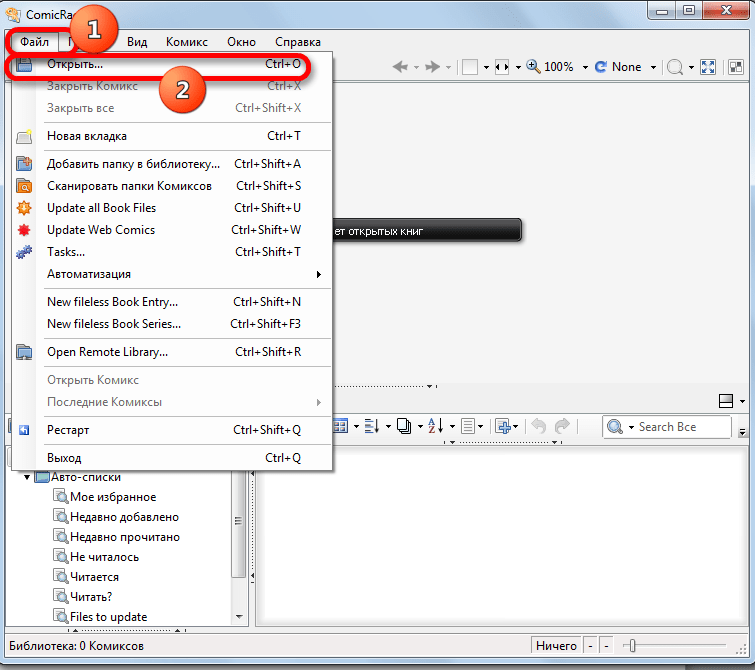
В окне запуска файла, которое отобразится после этого, переместитесь в ту область винчестера, где хранится нужный электронный комикс с расширением CBR. Чтобы нужный объект отобразился в окне, переставьте переключатель расширения файлов справа от области «Имя файла» в позицию «eComic (RAR) (*.cbr)», «Все поддерживаемые файлы» или «Все файлы». После отображения в окне отметьте его наименование и нажмите «Открыть».
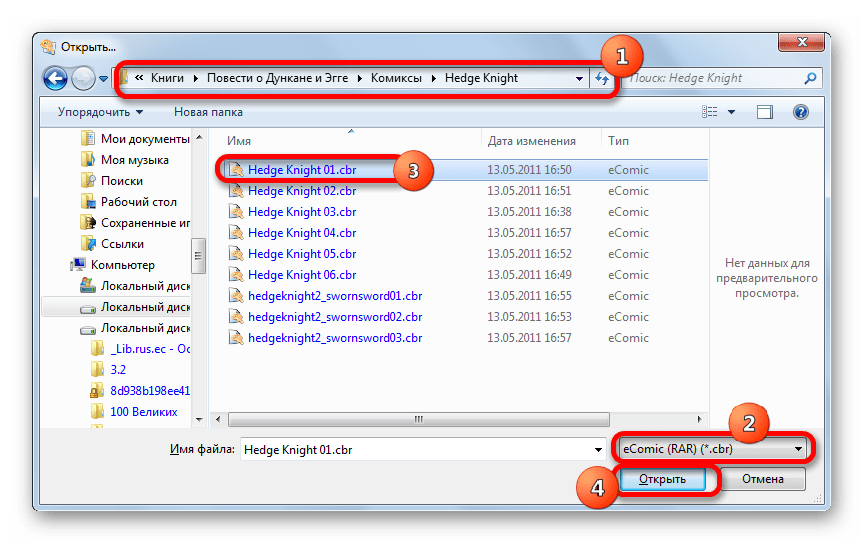
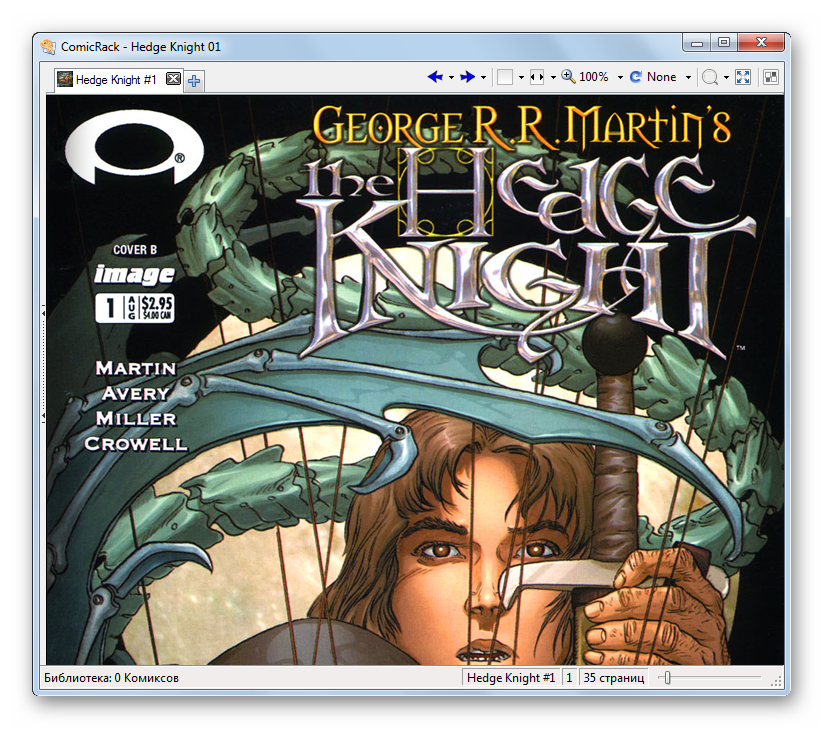
CBR можно также просмотреть, перетащив его из Проводника Windows в ComicRack. Во время процедуры перетягивания на мышке должна быть зажата левая кнопка.
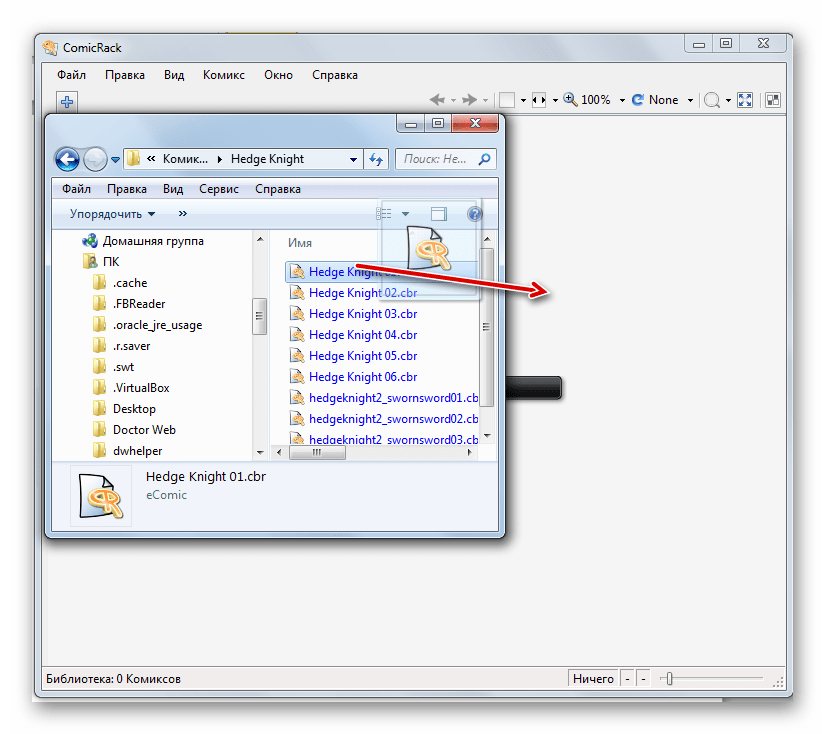
Способ 2: CDisplay
Первой специализированной программой для комиксов, которая стала поддерживать CBR, было приложение CDisplay. Посмотрим, как в нем происходит процедура открытия этих файлов.
-
После запуска CDisplay экран становится абсолютно белым, причем на нем нет никаких элементов управления. Не пугайтесь. Для вызова меню достаточно кликнуть мышкой в любом месте экрана правой кнопкой. В перечне действий отметьте «Load Files» («Загрузить файлы»). Данное действие заменимо кликом по клавише «L».
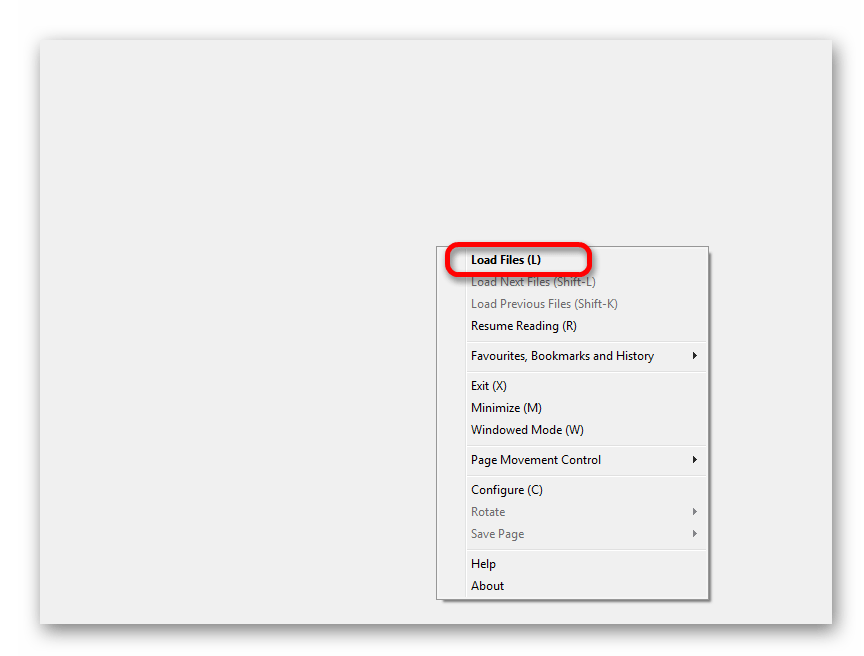
Запускается инструмент открытия. Передвиньтесь в нем к папке, где находится целевой комикс CBR, отметьте его и нажмите «Открыть».
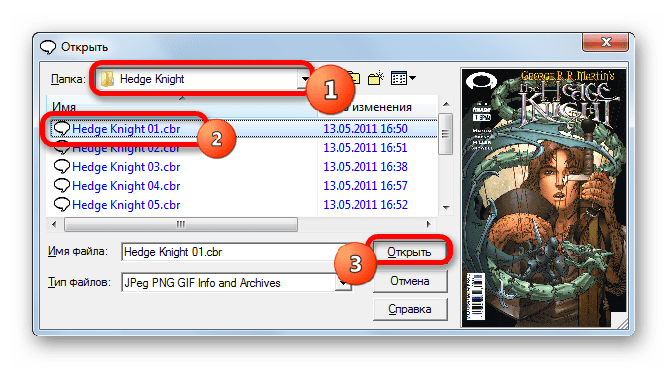
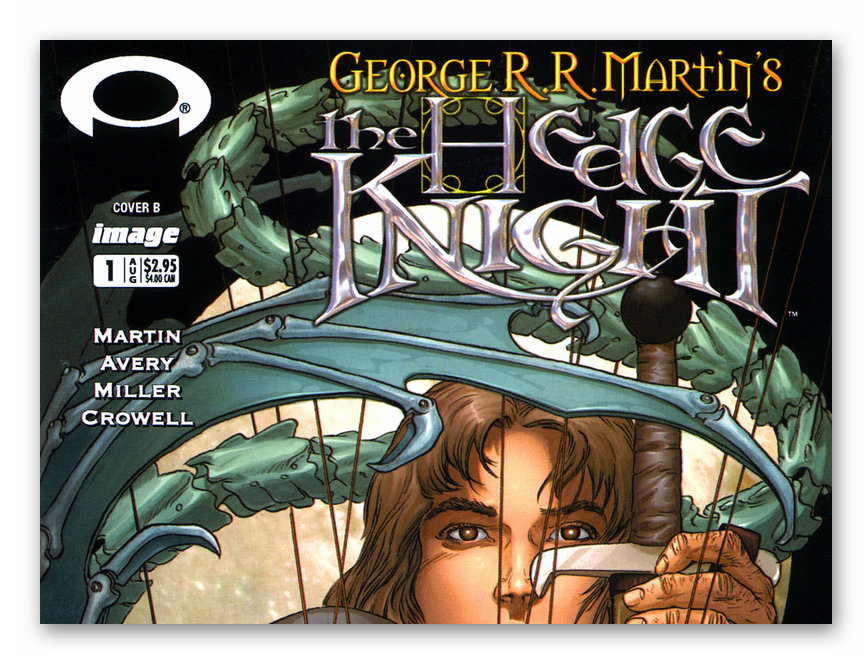
Способ 3: Comic Seer
Ещё одна программа для просмотра комиксов, умеющая работать с CBR — Comic Seer. Правда, данное приложение не русифицировано.
-
Запустите Comic Seer. Кликните по значку «Open» или примените нажатие Ctrl+O.
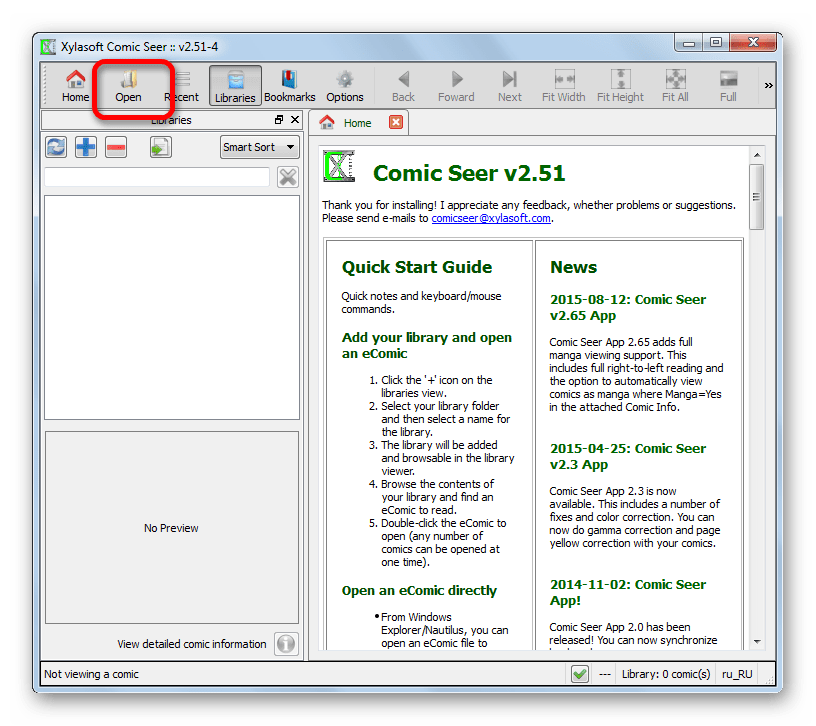
После запуска инструмента для выделения объекта перейдите в каталог, где расположен интересующий вас электронный комикс. Отметьте его и щелкните «Открыть».
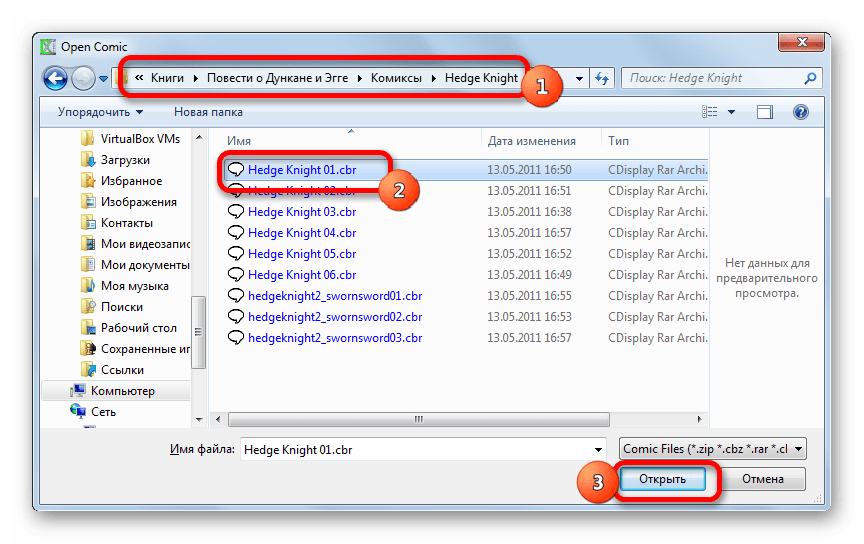
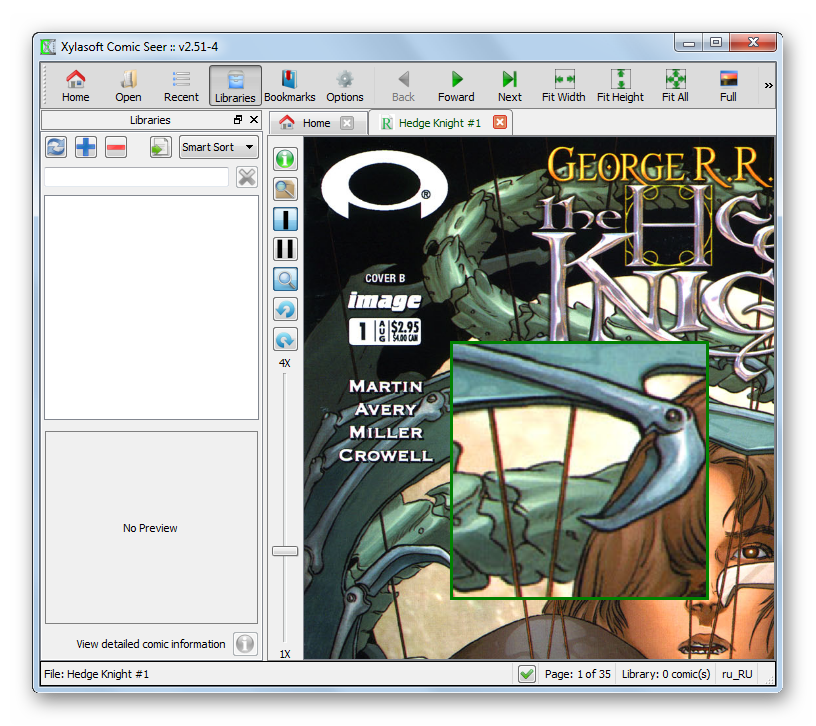
К сожалению, больше вариантов просмотреть новый комикс в Comic Seer не предусмотрено.
Способ 4: STDU Viewer
Открывать объекты CBR умеет также приложение для просмотра документов STDU Viewer, которое также можно причислить к «читалкам».
-
Произведите запуск STDU Viewer. Для того, чтобы запустить окно открытия документа, достаточно произвести щелчок левой клавишей мыши по центру интерфейса программы, где написано: «Чтобы открыть существующий документ дважды щелкните здесь…».
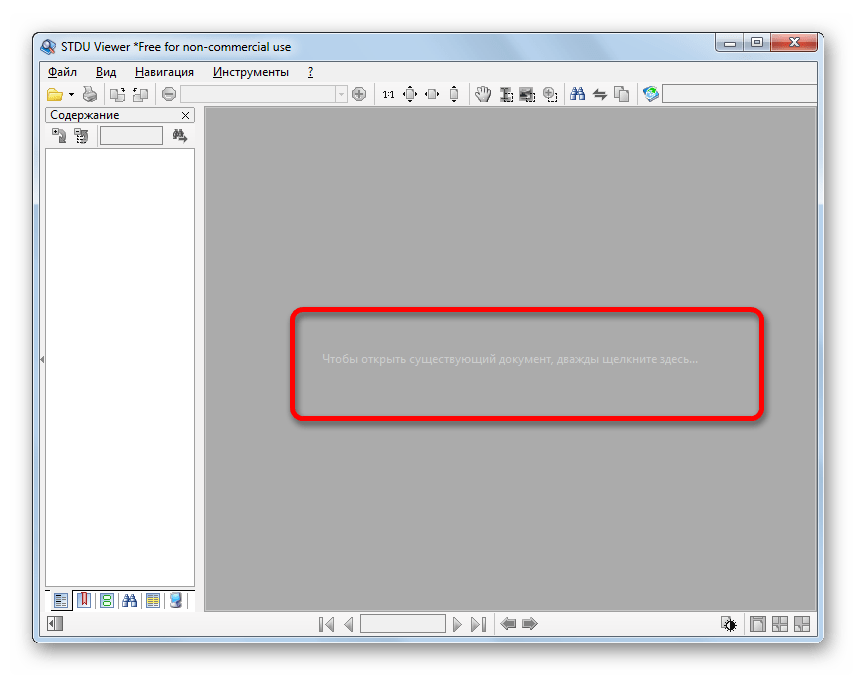
Тот же результат можно получить другим методом: кликните «Файл» в меню, а затем перейдите по «Открыть…».
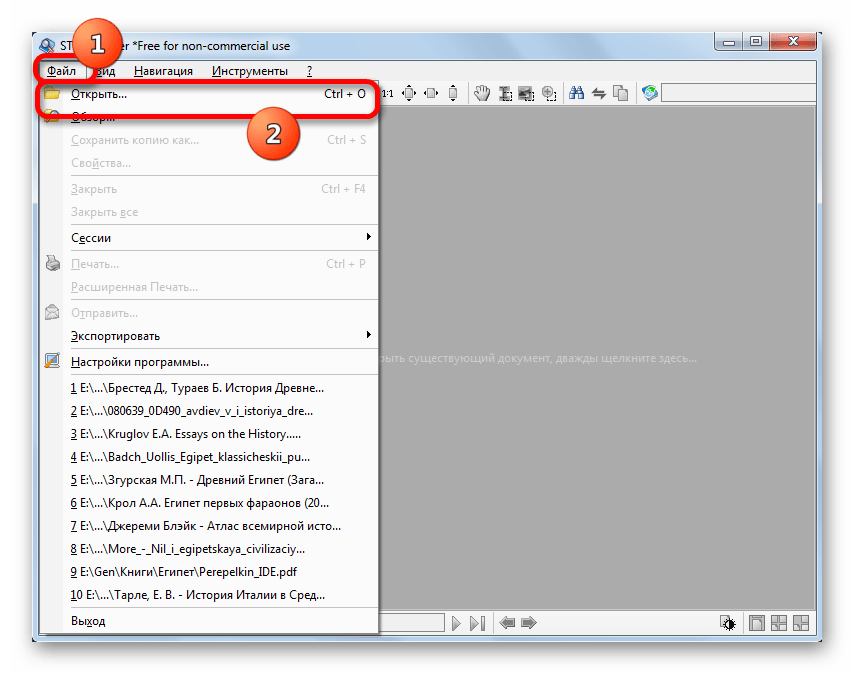
Либо нажав на значок «Открыть», который имеет форму папки.
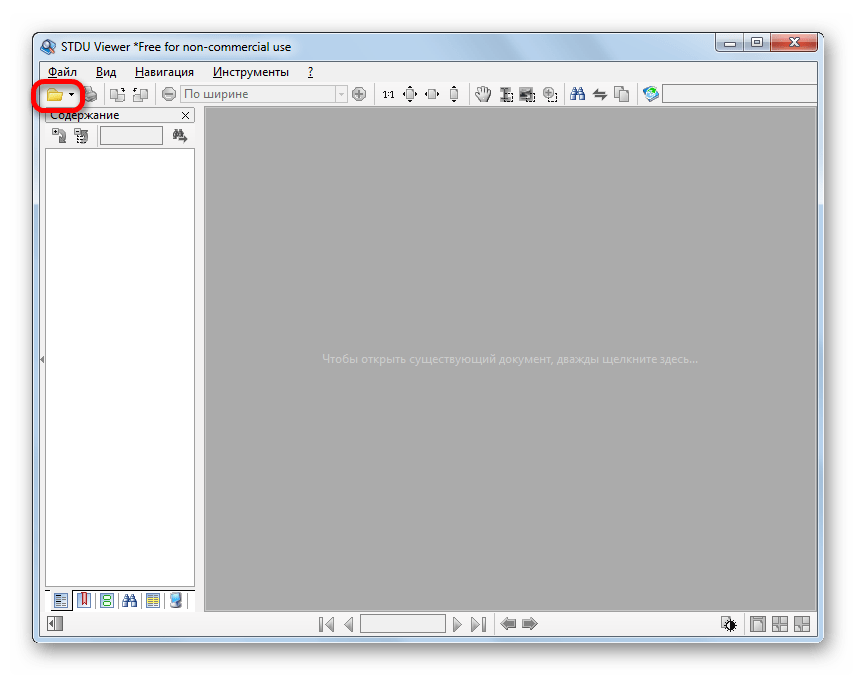
Наконец, существует возможность применения универсального сочетания кнопок Ctrl+O, которое используется для запуска инструментов открытия файлов в большинстве приложений на ОС Windows.
Вслед за запуском инструмента «Открыть» перейдите в ту директорию жесткого диска, где расположен объект CBR. После того, как он отмечен, щелкните «Открыть».
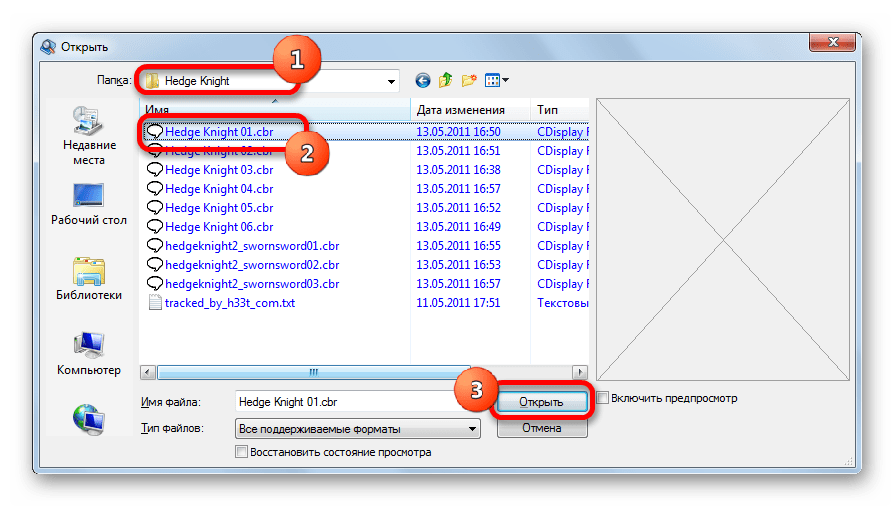
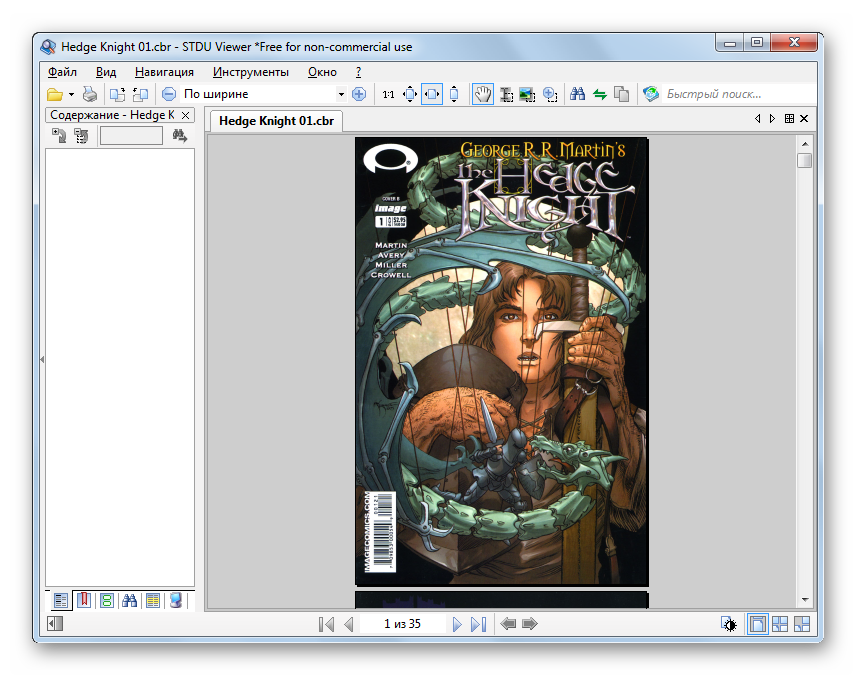
Существует также вариант просмотреть электронный комикс в STDU Viewer, перетащив его из Проводника в окно приложения так же, как это производилось при описании способа с применением программы ComicRack.
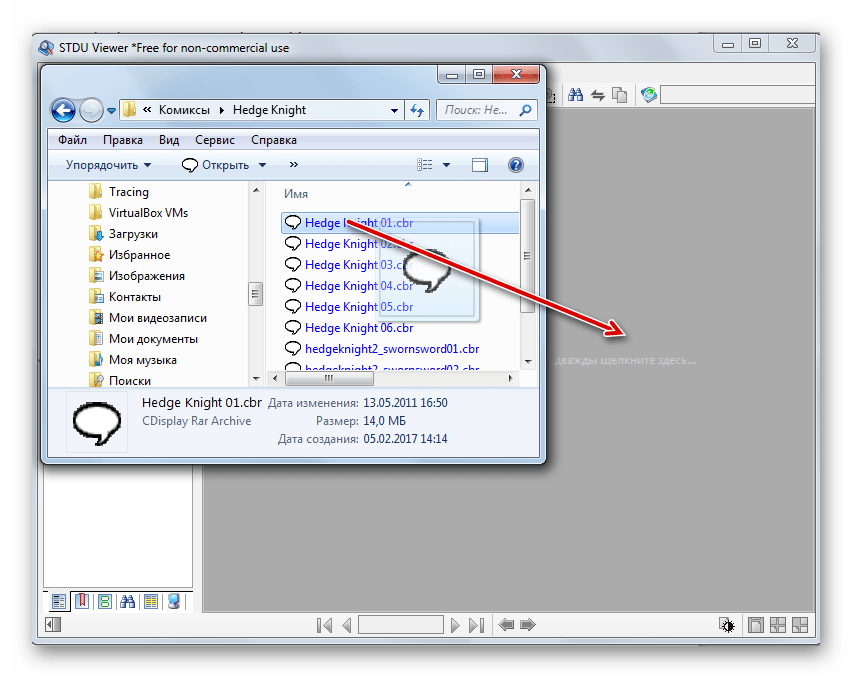
В целом нужно констатировать факт, что, несмотря на то, что приложение STDU Viewer довольно корректно работает с форматом CBR, оно все-таки меньше приспособлено для просмотра электронных комиксов, чем три предыдущие программы.
Способ 5: Sumatra PDF
Ещё один просмотрщик документов, который умеет работать с изучаемым форматом – это Sumatra PDF.
-
После запуска Sumatra PDF щелкните в стартовом окне программы по надписи «Открыть документ».
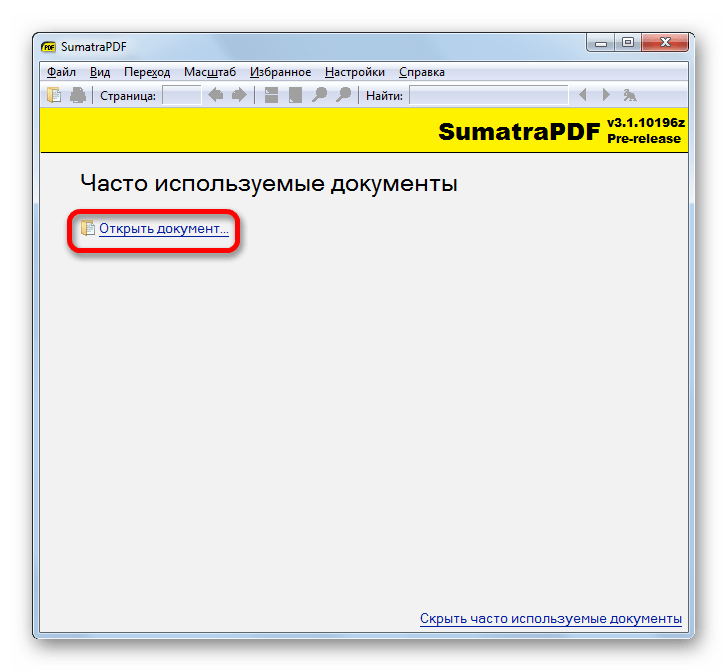
Если находитесь не на стартовой странице программы, то перейдите по пункту меню «Файл», а далее выберите «Открыть…».
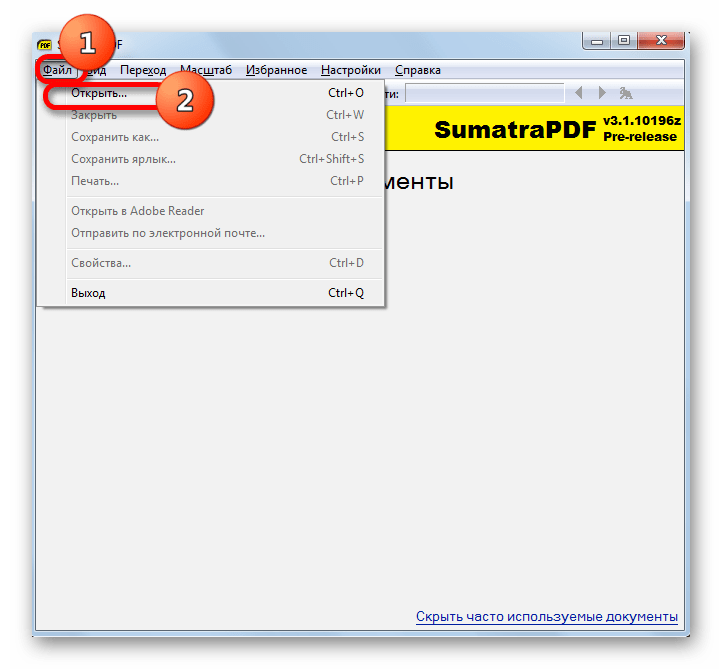
Либо можно воспользоваться иконкой «Открыть» в форме папки.
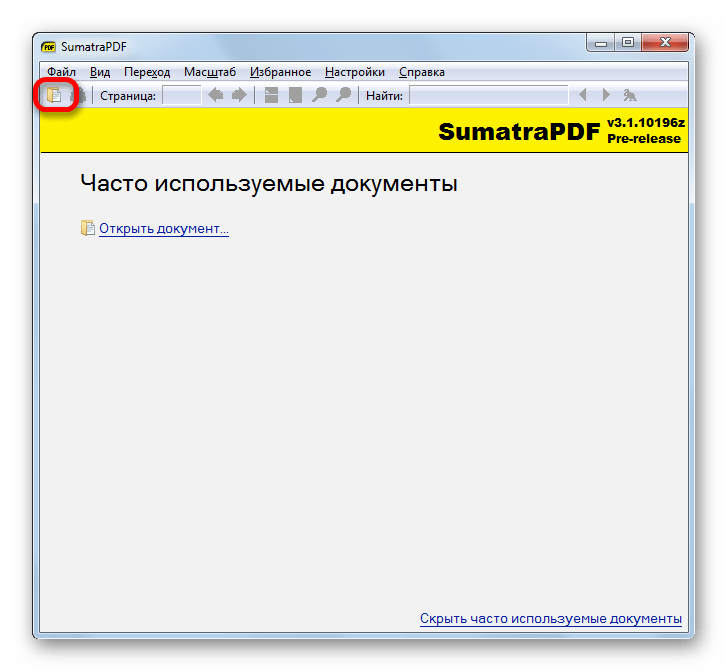
Если вам удобнее пользоваться горячими клавишами, то существует возможность применить Ctrl+O.
Запустится окно открытия. Перейдите в нем в ту папку, в которой размещен искомый объект. Выделив его, щелкните «Открыть».
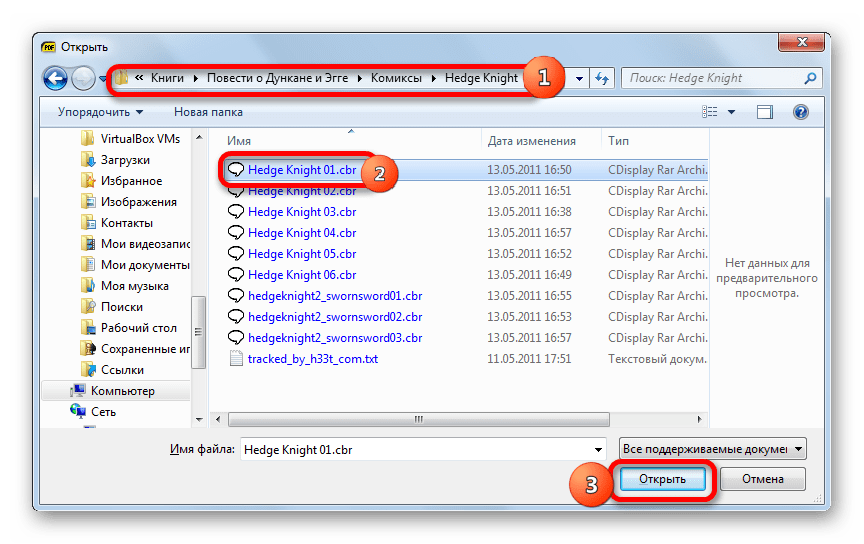
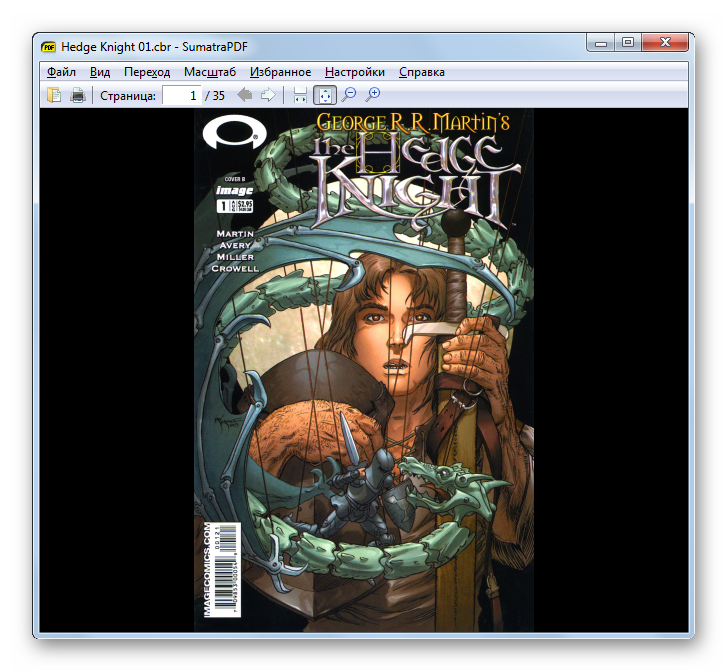
Также существует возможность его открытия путем перетаскивания из Проводника в рабочую область приложения.
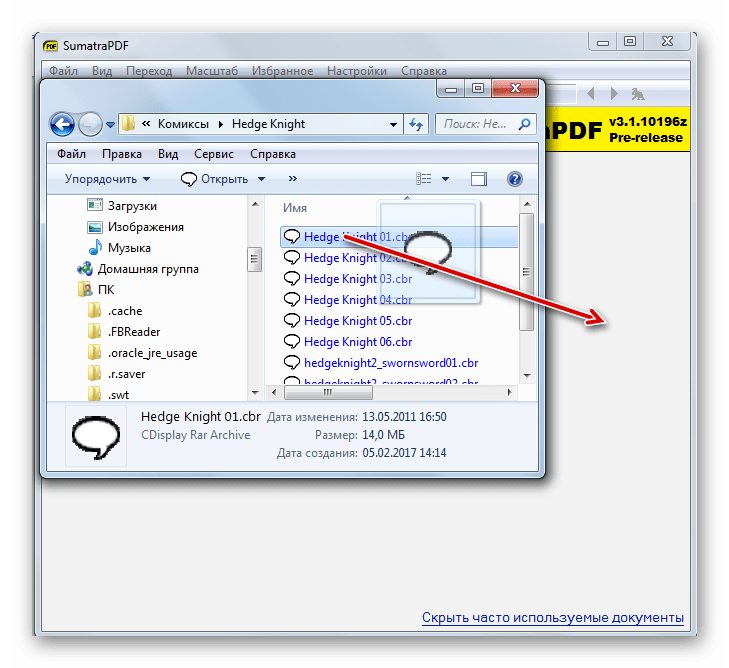
Sumatra PDF тоже не является специализированной программой для просмотра комиксов и не имеет специфических инструментов для работы с ними. Но, тем не менее, формат CBR отображает так же корректно.
Способ 6: Universal Viewer
Работать с форматом CBR умеют также некоторые универсальные просмотрщики, которые открывают не только документы, но и видео, а также контент других направлений. Одной из таких программ является Universal Viewer.
-
В интерфейсе Universal Viewer щелкните по иконке «Открыть», которая принимает форму папки.
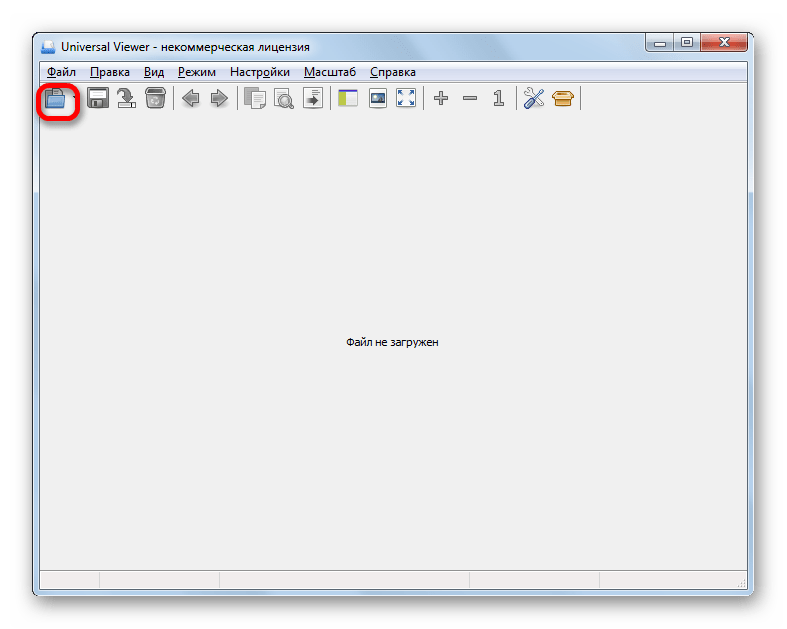
Эту манипуляцию можно заменить нажатием по надписи «Файл» в меню и последующим переходом по наименованию «Открыть…» в представленном списке.
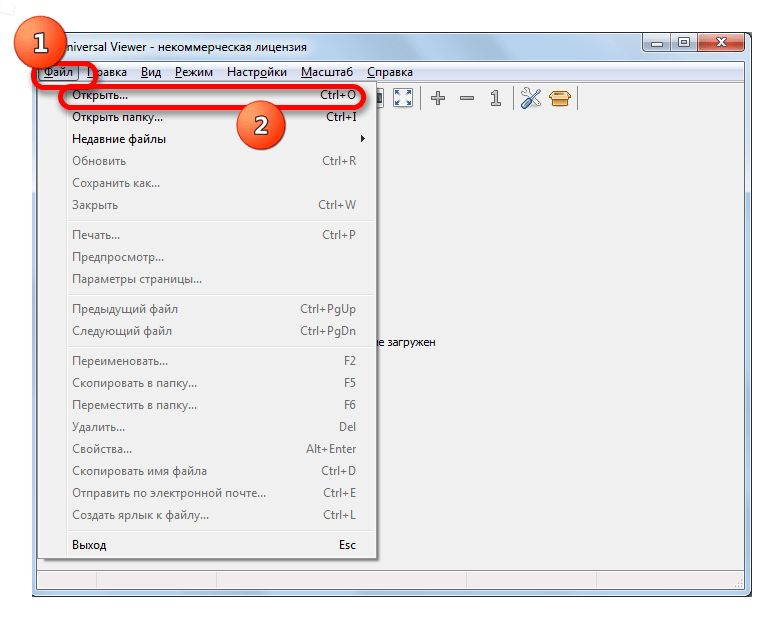
Ещё один вариант подразумевает применение комбинированного сочетания Ctrl+O.
Любое из перечисленных действий приводит к активации окошка «Открыть». С помощью этого инструмента переместитесь в тот каталог, где помещен комикс. Отметьте его и выполните щелчок по «Открыть».
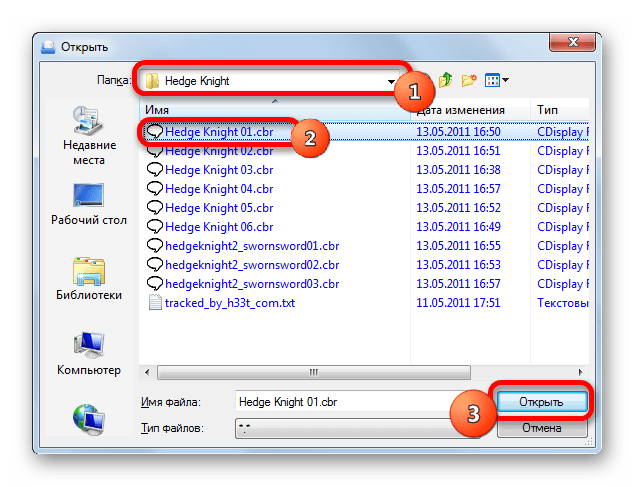
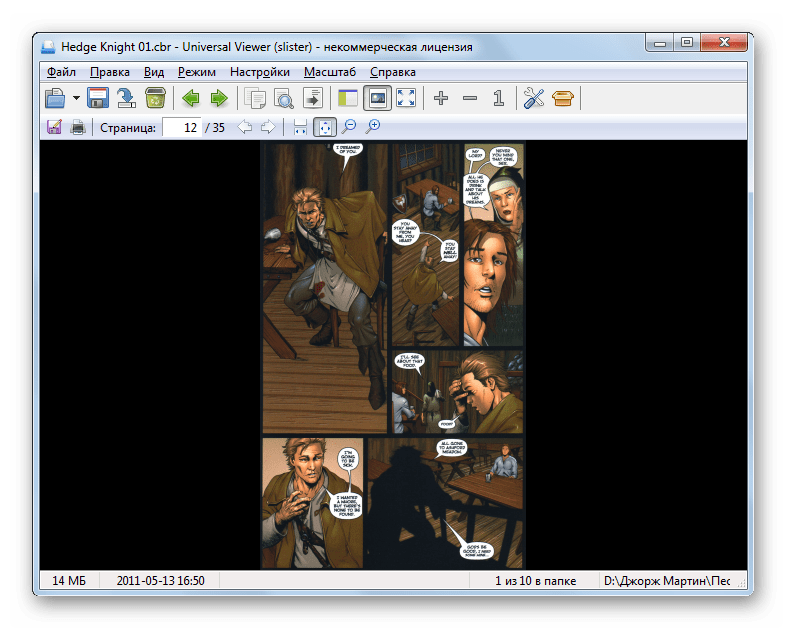
Тут также действует вариант перетягивания объекта из Проводника в окошко приложения. После этого вы сможете наслаждаться просмотром комикса.
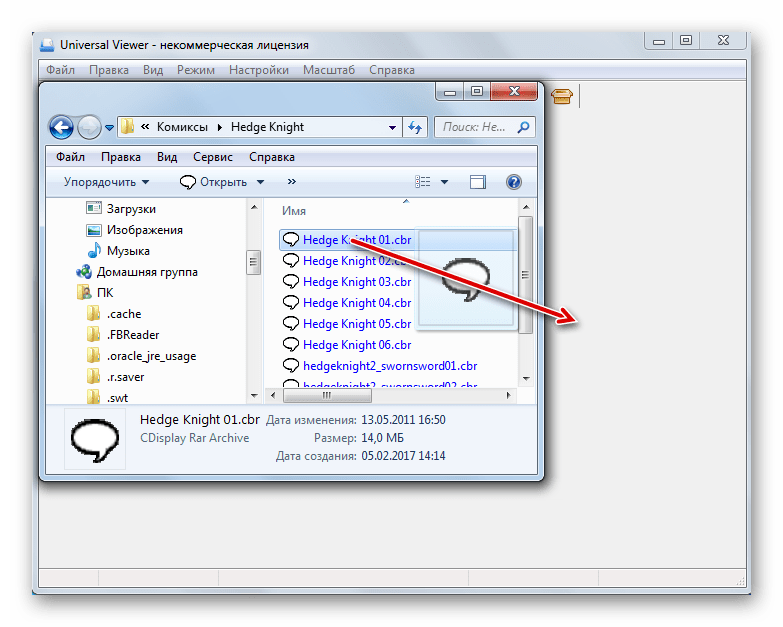
Способ 7: архиватор + просмотрщик изображений
Как уже было сказано выше, формат CBR – это, по сути, архив RAR, в котором расположены файлы изображений. Поэтому просмотреть его содержимое можно при помощи архиватора, поддерживающего RAR, и установленного по умолчанию на компьютере просмотрщика изображений. Посмотрим, как это можно воплотить на примере приложения WinRAR.
-
Активируйте WinRAR. Щелкните по наименованию «Файл». В списке отметьте «Открыть архив». Также можно применить сочетание Ctrl+O.
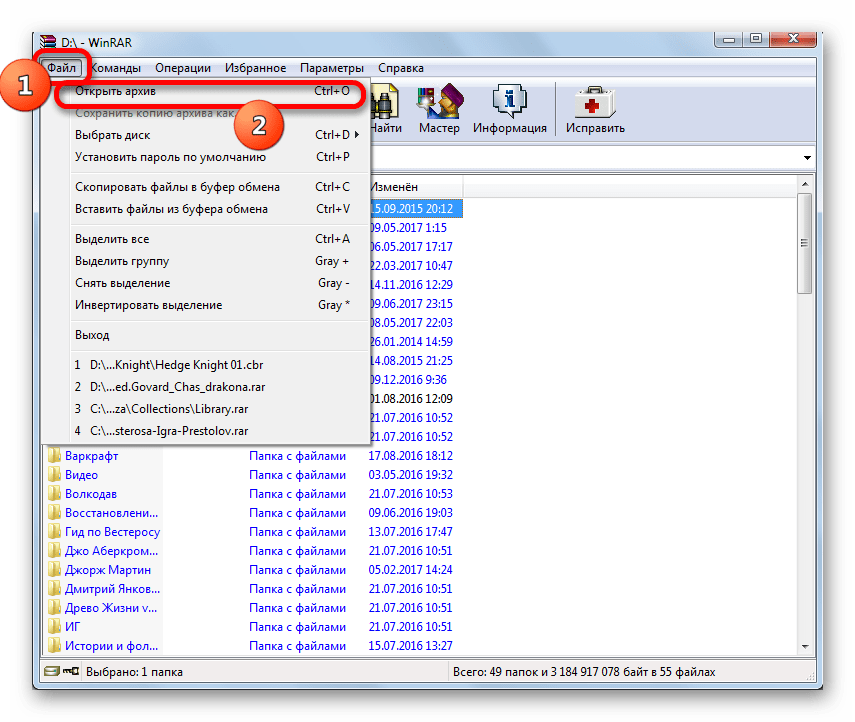
Запускается окно «Поиск архива». Обязательно в поле типов форматов выберите вариант «Все файлы», иначе файлы CBR просто не отобразятся в окне. После того, как вы перейдете в директорию расположения нужного объекта, отметьте его и щелкните «Открыть».
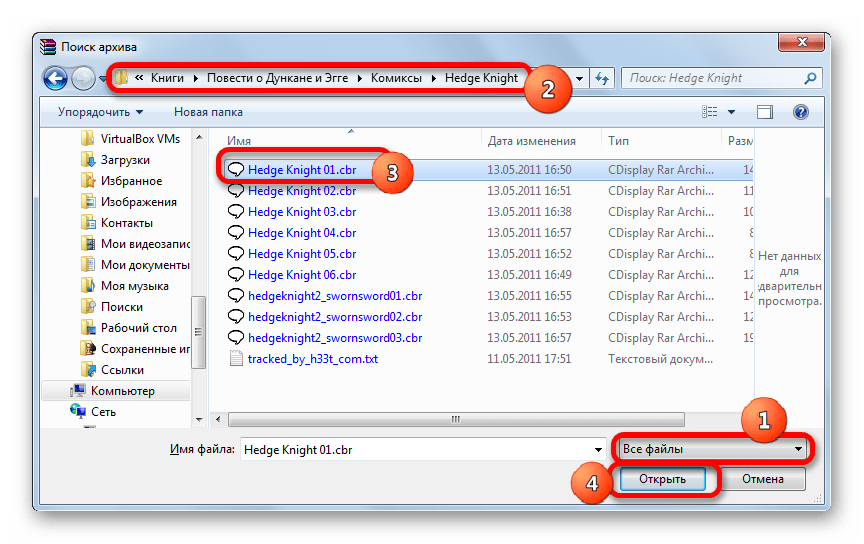
В окошке WinRAR откроется перечень расположенных в архиве изображений. Отсортируйте их по наименованию по порядку, кликнув по названию столбца «Имя», и кликните дважды левой кнопкой мышки по первому в списке.
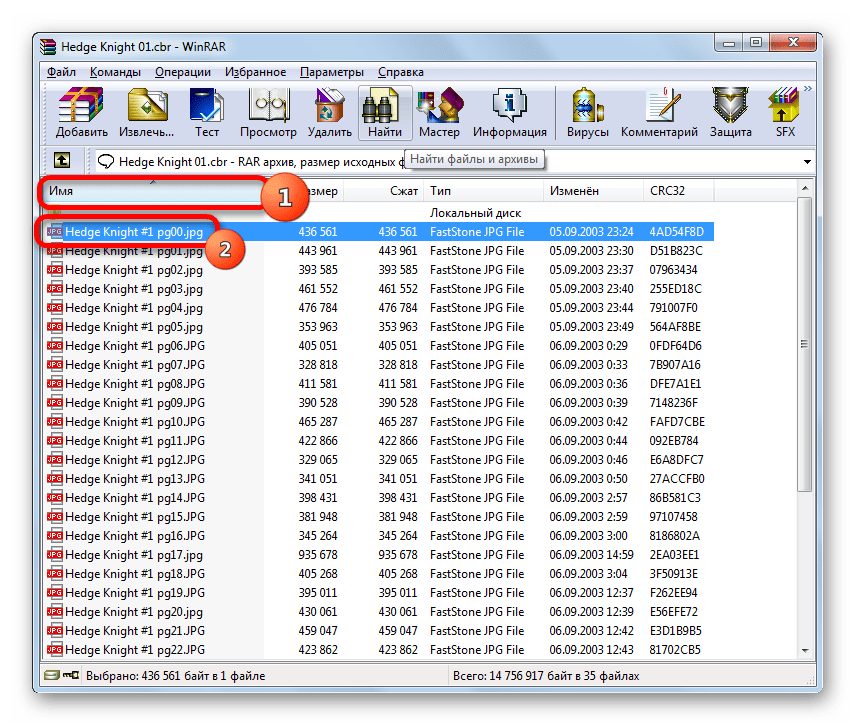
Изображение будет открыто в том просмотрщике картинок, который установлен на данном компьютере по умолчанию (в нашем случае это программа Faststone Image Viewer).
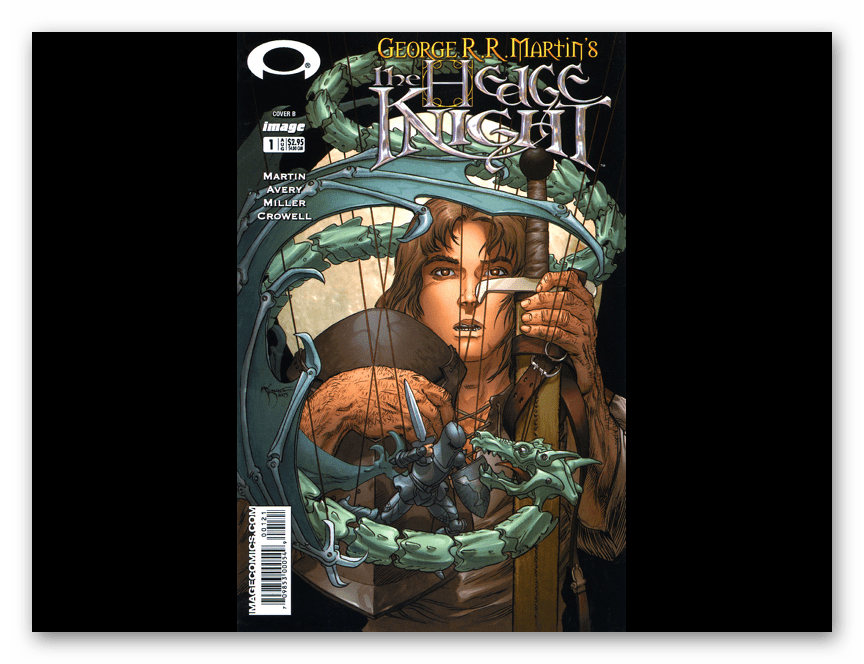
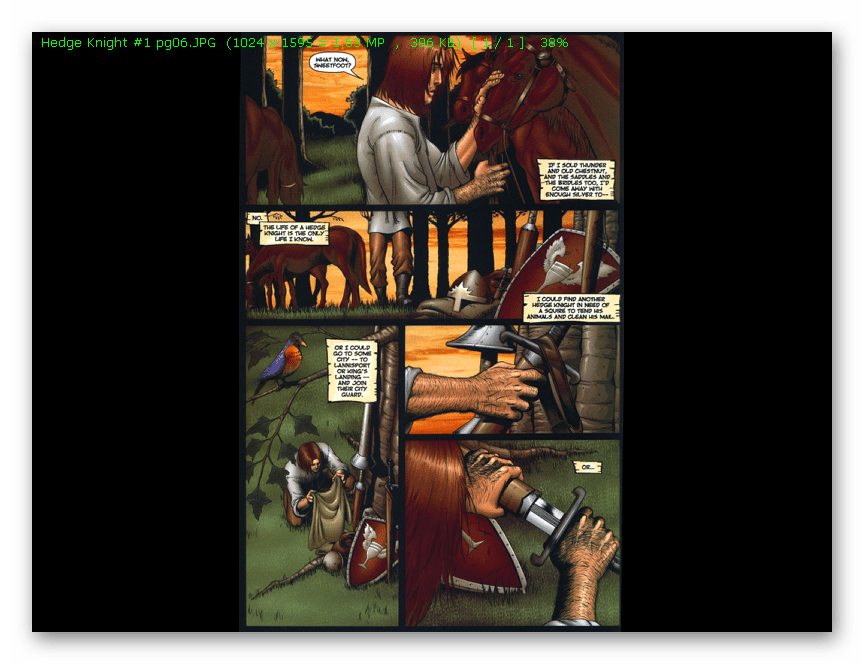
Конечно, для просмотра комиксов данный способ с применением архиватора наименее удобный из всех перечисленных вариантов. Но, в то же время, с его помощью можно не только просматривать содержимое CBR, но и редактировать его: добавлять новые файлы изображений (страницы) в комикс или удалять имеющиеся. Эти задачи программа WinRAR выполняет по тому же алгоритму, как и для обычных архивов RAR.
Как видим, хотя с форматом CBR работает довольно ограниченное количество программ, но среди них тоже вполне возможно отыскать такую, которая максимально бы отвечала потребностям пользователя. Лучше всего, конечно, для целей просмотра использовать специализированное ПО для просмотра комиксов (ComicRack, CDisplay, Comic Seer).
Если же вы не хотите для выполнения указанной задачи устанавливать дополнительные приложения, то можете воспользоваться некоторыми просмотрщиками документов (STDU Viewer, Sumatra PDF) или универсальными средствами просмотра (например, Universal Viewer). Если же существует необходимость отредактировать архив CBR (добавить туда изображения или удалить), то в таком случае можно применить архиватор, поддерживающий работу с форматом RAR (WinRAR).
Отблагодарите автора, поделитесь статьей в социальных сетях.
Собственно говоря, идея этого формата далеко не нова, она восходит ещё к анимированным gif-файлам, когда несколько индексных изображений собираются в один файл. При этом можно задать время между воспроизведениями каждого изображения и количество выводов всей последовательности, вплоть до вывода «без конца». Анимированный gif представляет собой специализированный архив — его объём значительно меньше суммы объёмов составляющих его отдельных изображений. Такой gif-файл довольно долгое время были основным инструментом анимации на web-страницах — из них создавалась вся реклама.

Формат CBR пошёл дальше—теперь в одном файле можно собрать не только gif-изображения, но и png, и jpg. А также изображения сжимаются. Но тут нужно понимать, что jpg-формат имеет свою систему сжатия, поэтому объём результирующего cbr-файла, собранного из jpg, практически не отличается от суммы объёмов jpg (такое уменьшение не превышает 5-7%).
Более того, в CBR можно в едином архиве собрать и файлы-описания собранной группы изображений— формата хxml, pdf, doc и txt.
Программы для открытия CBR (CBZ) на компьютере
Для того, чтобы прочитать файлы в формате CBR придется воспользоваться сторонними программами для этих целей. Среди них много бесплатных и они доступны для всех распространенных операционных систем.
Это либо программы для чтения книг с поддержкой множества форматов (см. Лучшие бесплатные программы для чтения книг), либо специализированные утилиты именно для комиксов и манги. Рассмотрим по одной лучшей из каждой группы — Calibre и CDisplay Ex CBR Reader соответственно.
Открытие CBR в Calibre
Бесплатная программа на русском языке Calibre E-Book Management — одна из лучших утилит для управления электронными книгами, чтения и конвертации книг между форматами, умеет, в том числе, открывать файлы комиксов с расширениями CBR или CBZ. Есть версии программы для Windows, Linux и MacOS.
Однако после установки Calibre и выборе файла в таком формате, он не откроется, а появится окно Windows с предложением выбрать программу для открытия файла. Чтобы этого не происходило, а файл открывался для чтения, потребуется выполнить следующие действия:

- Зайдите в настройки программы (клавиши Ctrl+P или пункт «Параметры» в верхней панели, может скрываться за двумя стрелками справа, если не помещается в панель).
- В параметрах, в разделе «Интерфейс» выберите пункт «Поведение».
- В правой колонке «Использовать внутренний вьюер для» отметьте пункты CBR и CBZ и нажмите «Применить».
Готово, теперь эти файлы будут открываться в Calibre (из списка добавленных в программу книг, добавить их туда можно простым перетаскиванием).

Если вы захотите сделать, чтобы это происходило по двойному клику по такому файлу, то нажмите по нему правой кнопкой мыши, выберите пункт «Открыть с помощью», выберите The calibre e-book viewer и поставьте отметку «Всегда использовать это приложение для открытия .cbr файлов».

Скачать Calibre можно с официального сайта https://calibre-ebook.com/ (несмотря на то, что сайт на английском, в программе сразу включается русский язык интерфейса). Если при установке программы у вас появляются ошибки, то убедитесь, что путь к файлу установщика не содержит кириллицы (или просто скопируйте его в корень диска C или D).
CDisplay Ex CBR Reader
Бесплатная программа CDisplay Ex предназначена специально для чтения форматов CBR и CBZ и является, наверное, самой популярной утилитой для этого (доступна для Windows 10, 8 и Windows 7, имеет русский язык интерфейса).
Использование CDisplayEx, наверное, не нуждается в каких-то доплнительных инструкциях: интерфейс понятен, а функции — исчерпывающие для комиксов и манги, включая двухстраничный просмотр, автоматическую цветокоррекцию для некачественных сканов, различные алгоритмы масштабирования и другое (например, поддержка Leap Motion для управления чтением комиксов жестами).

Скачать CDisplay Ex на русском языке можно с официального сайта http://www.cdisplayex.com/ (выбор языка происходит при установке или позже в параметрах программы). Будьте внимательны: на одном из этапов установки CDisplay предложит установить дополнительное, ненужное ПО — от него имеет смысл отказаться.
Что это такое и для чего используются файлы с расширением .CBR?

ЦБ РФ был создан в конце 20-го века с целью содействия улучшению чтения и визуализации комиксов, где вы можете видеть изображения в высоком разрешении и наслаждаться чем-то новым , инициативный и способный перенести вас в новый мир.
Организатором этого CBR был владелец CDisplay, с целью улучшения качества изображений. Это также можно получить под названием CBZ, хотя оно немного отличается друг от друга.
Акроним имеет мощное значение, первые две буквы «CB» соответствуют комиксам , а последняя аббревиатура в зависимости от буквы соответствует другой записи, CBR, со своей стороны, принадлежит RAR, CBZ в ZIP, каждый может создавать и редактировать файлы с помощью WinRAR или WinZIP в зависимости от того, какой файл вы используете.
Общее описание формата CBR
Расширение CBR — это псевдоформат архива RAR. Сканированные страницы журнала комиксов сохраняются в формате PNG или JPEG. Такой архив содержит дополнительную информацию (метаданные) в XML-файле: сведения о художнике, встроенные комментарии, авторские метки.
Характерно, что изображения в таком архиве хранятся в заданном порядке.
История возникновения
Автором формата стал разработчик программы CDisplay от Microsoft Windows Дэвид Айтон. Программа используется для каталогизации комиксов, удобного последовательного просмотра изображений в формате JPEG, PNG и статического GIF.
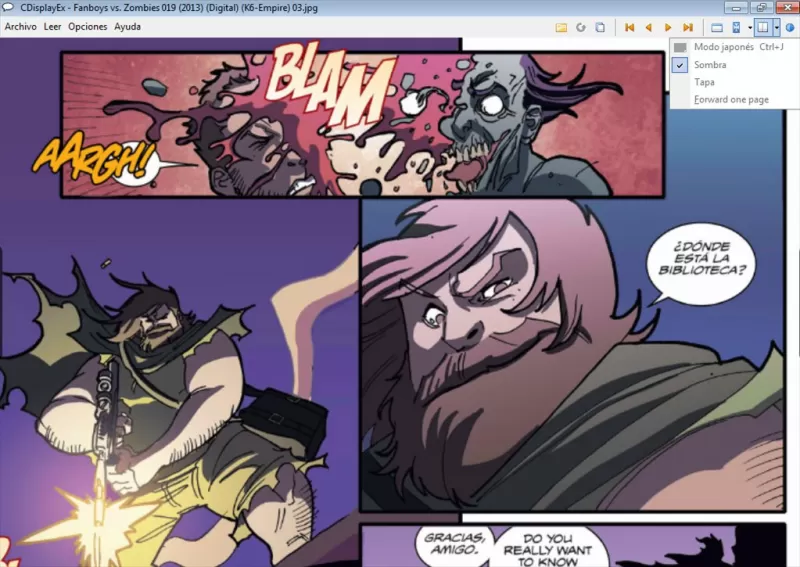
Изображения автоматически упорядочиваются в алфавитном порядке и представляются для просмотра по одному или двум одновременно. Чтобы изменить размер изображения и сохранить качество исходника, используется ресэмплинг Lanczos.
Если архив содержит файл в формате txt, он отображает текстовое содержимое комикса при открытии файла.
Программы для открытия CBR (CBZ) на компьютере
Для того, чтобы прочитать файлы в формате CBR придется воспользоваться сторонними программами для этих целей. Среди них много бесплатных и они доступны для всех распространенных операционных систем.
Это либо программы для чтения книг с поддержкой множества форматов (см. Лучшие бесплатные программы для чтения книг), либо специализированные утилиты именно для комиксов и манги. Рассмотрим по одной лучшей из каждой группы — Calibre и CDisplay Ex CBR Reader соответственно.
Открытие CBR в Calibre
Бесплатная программа на русском языке Calibre E-Book Management — одна из лучших утилит для управления электронными книгами, чтения и конвертации книг между форматами, умеет, в том числе, открывать файлы комиксов с расширениями CBR или CBZ. Есть версии программы для Windows, Linux и MacOS.
Однако после установки Calibre и выборе файла в таком формате, он не откроется, а появится окно Windows с предложением выбрать программу для открытия файла. Чтобы этого не происходило, а файл открывался для чтения, потребуется выполнить следующие действия:

- Зайдите в настройки программы (клавиши Ctrl+P или пункт «Параметры» в верхней панели, может скрываться за двумя стрелками справа, если не помещается в панель).
- В параметрах, в разделе «Интерфейс» выберите пункт «Поведение».
- В правой колонке «Использовать внутренний вьюер для» отметьте пункты CBR и CBZ и нажмите «Применить».
Готово, теперь эти файлы будут открываться в Calibre (из списка добавленных в программу книг, добавить их туда можно простым перетаскиванием).

Если вы захотите сделать, чтобы это происходило по двойному клику по такому файлу, то нажмите по нему правой кнопкой мыши, выберите пункт «Открыть с помощью», выберите The calibre e-book viewer и поставьте отметку «Всегда использовать это приложение для открытия .cbr файлов».

Скачать Calibre можно с официального сайта https://calibre-ebook.com/ (несмотря на то, что сайт на английском, в программе сразу включается русский язык интерфейса). Если при установке программы у вас появляются ошибки, то убедитесь, что путь к файлу установщика не содержит кириллицы (или просто скопируйте его в корень диска C или D).
CDisplay Ex CBR Reader
Бесплатная программа CDisplay Ex предназначена специально для чтения форматов CBR и CBZ и является, наверное, самой популярной утилитой для этого (доступна для Windows 10, 8 и Windows 7, имеет русский язык интерфейса).
Использование CDisplayEx, наверное, не нуждается в каких-то доплнительных инструкциях: интерфейс понятен, а функции — исчерпывающие для комиксов и манги, включая двухстраничный просмотр, автоматическую цветокоррекцию для некачественных сканов, различные алгоритмы масштабирования и другое (например, поддержка Leap Motion для управления чтением комиксов жестами).












